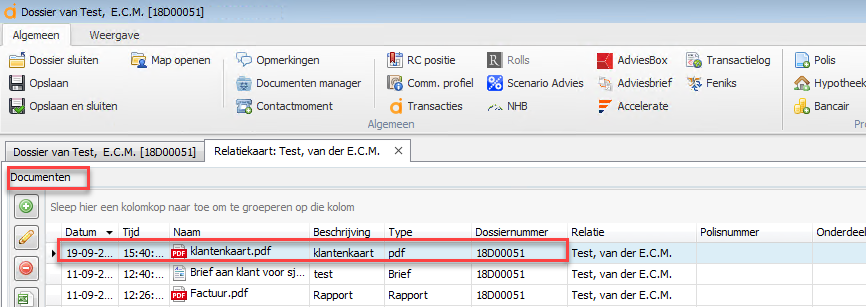Scannen via de relatie- of productkaart
In het lint van iedere relatie- of productkaart kunt u een scan icoontje vinden. Door hier op te klikken opent er een scherm waarin u aan de slag kunt met uw scansoftware.
In onderstaand voorbeeld laten we een scan vanaf een klantenkaart zien.
Stap 1: Open de juiste relatie en klik in het lint van de relatiekaart op het scannertje ("Scannen").

Stap 2: U komt nu in het scherm terecht waar u kunt gaan scannen. Selecteer hier indien nodig de scanner.
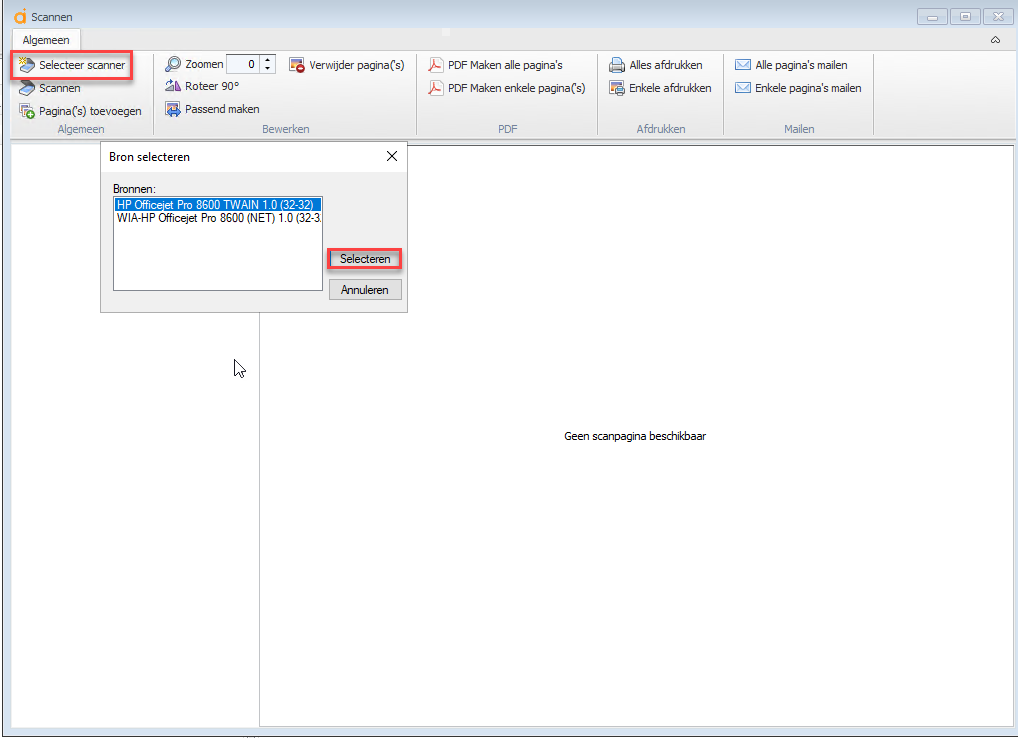
Stap 3: Klik op "Scannen" en geef in de software van de scanner aan hoe u het document wilt gaan scannen.
Let op: dit is de software van uw eigen scanner. Onderstaande afbeelding is dus voor ieder merk scanner anders!
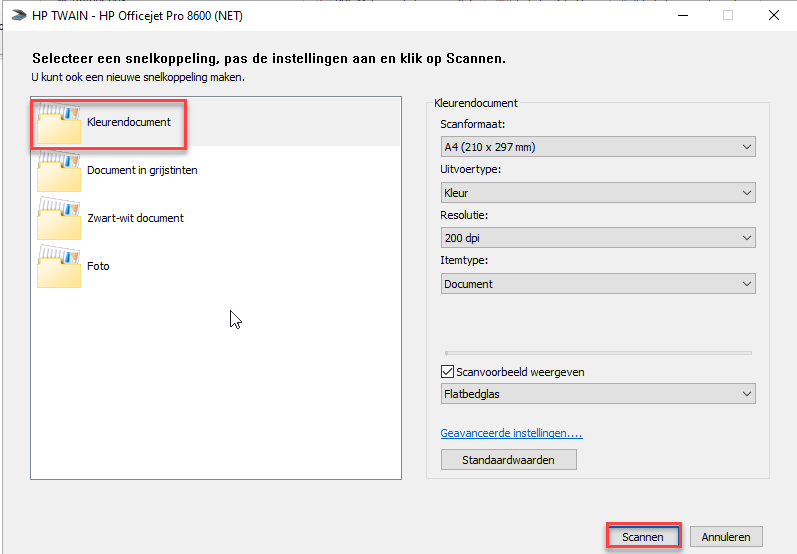
voorbeeldafbeelding scannen met HP Officejet Pro 8600 scanner
Stap 4: In het volgende scherm van uw scanner software kunt u nog een en ander aanpassen. Klik op "Voltooid" als het document naar wens is.
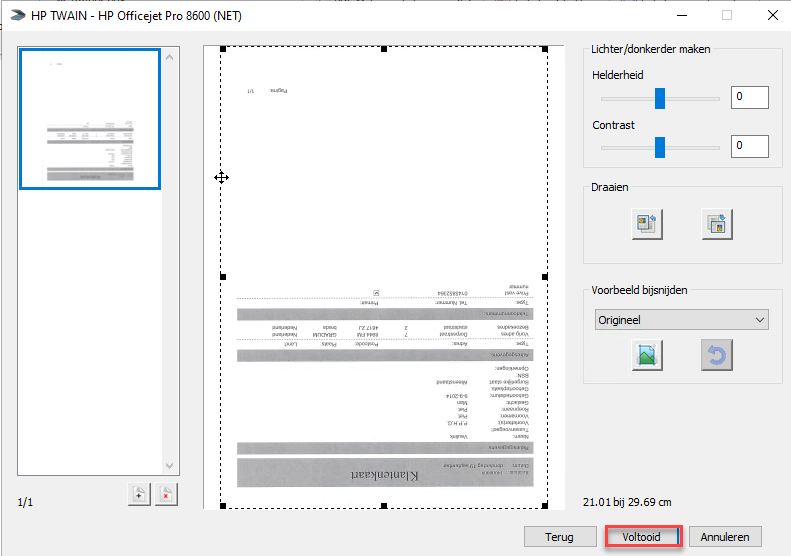
voorbeeldafbeelding scannen met HP Officejet Pro 8600 scanner
Stap 5: Het scherm "Document gegevens" wordt nu getoond (dit is weer een Assu scherm). Hierin dient u de naam, beschrijving en herkomst in te voeren. Indien u gebruik maakt van Appviseurs en/of Werklijst dan kunt u hier tevens een aantal vakjes aanvinken die de benodigde acties bewerkstelligen.
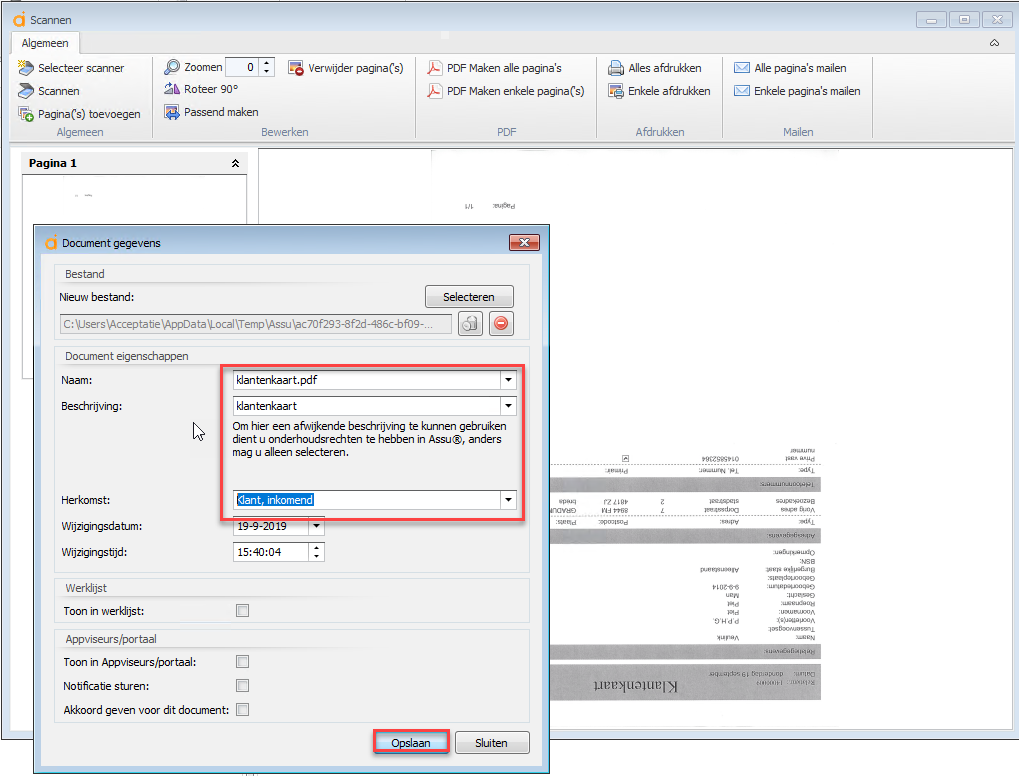
Stap 6: Het document is nu gekoppeld aan het docarchief van de eerder aangegeven relatie of product. U ziet het staan in onderstaand scherm:

Stap 7: Sluit dit scherm door op het kruisje rechts bovenaan te klikken.
Het document in het docarchief: